怎么禁止NVIDIA显卡驱动程序自动启动
- WBOYWBOYWBOYWBOYWBOYWBOYWBOYWBOYWBOYWBOYWBOYWBOYWB原创
- 2024-09-02 10:03:15535浏览
如何禁止 NVIDIA 显卡驱动程序自动启动?许多用户在安装了 NVIDIA 显卡驱动程序后发现其会自动启动,消耗系统资源。为了解决此问题,php小编小新将详细介绍如何禁止 NVIDIA 显卡驱动程序自动启动。以下列出了分步操作指南。继续阅读以了解如何重新获得对系统资源的控制。
1、右击桌面上的此电脑,选择选项列表中的管理。

2、进入到新的界面后,点击左侧服务和应用程序一栏中的服务选项。
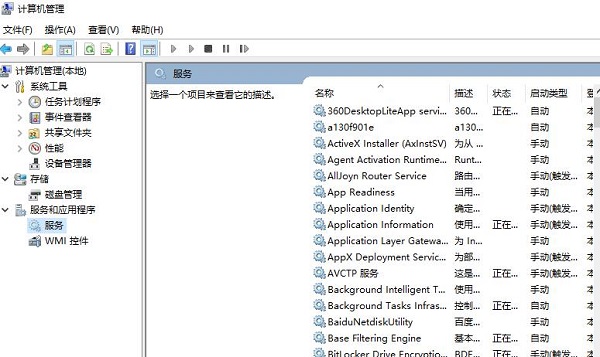
3、接着找到右侧中的NVIDIA Display Driver Service双击打开。
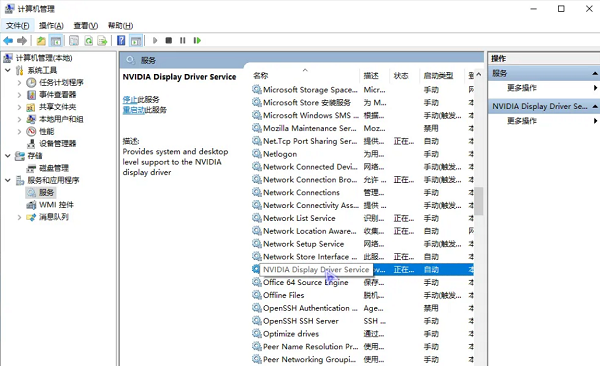
4、在打开的窗口界面中,将启动类型更改为禁用,点击应用确定。
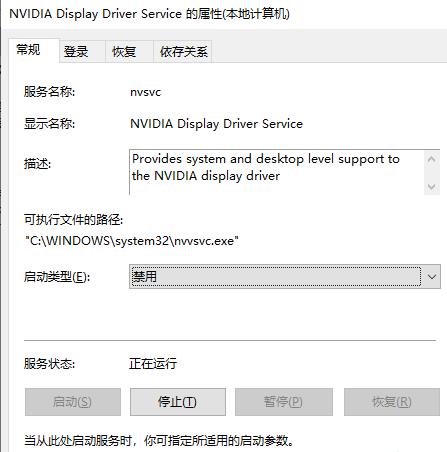
5、然后右击NVIDIA Display Driver Service ,选择选项列表中的停止。

6、右击左下角任务栏中的开始,选择选项列表中的任务管理器。

7、在打开的窗口中,切换到上方中的启动选项卡,找到英伟达驱动的更新服务,将其禁用就可以了。
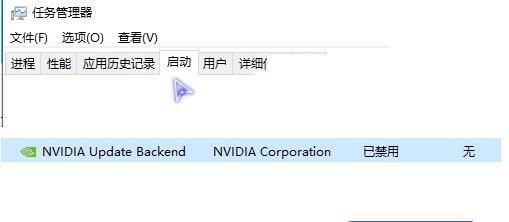
以上是怎么禁止NVIDIA显卡驱动程序自动启动的详细内容。更多信息请关注PHP中文网其他相关文章!
声明:
本文内容由网友自发贡献,版权归原作者所有,本站不承担相应法律责任。如您发现有涉嫌抄袭侵权的内容,请联系admin@php.cn

